Bienvenue dans le guide ultime de l'outil Topaz Video Enhance AI ! Dites adieu aux séquences floues et aux images pixelisées avec ce logiciel révolutionnaire qui utilise une intelligence artificielle de pointe pour transformer vos vidéos en œuvres d’art. Dans cet article, nous explorerons ce qu'est l'outil Topaz Video Enhance AI, en discutant de ses fonctionnalités, de ses avantages et de la façon dont il peut révolutionner la façon dont vous éditez des vidéos. Préparez-vous à découvrir le monde incroyable de l’amélioration vidéo avec Topaz Video Enhance AI !
Etes-vous prêt ? Alors, poursuivez votre lecture !
Dans cet article
Partie 1 : Informations de base
Topaz Video Enhance AI excelle dans tous les domaines. Ce logiciel est utilisé pour l'upscaling général à l'aide de l'intelligence artificielle et pour améliorer la qualité d’affichage des images. Sa technologie d’intelligence artificielle est si avancée que vous n'aurez besoin d'aucune aide. Il édite aussi chaque image avec précision, ce qui donne un visuel naturel et fluide. Topaz Video AI est capable de restaurer des séquences anciennes ou basse résolution et permet créer une vidéo au ralenti exceptionnelle.
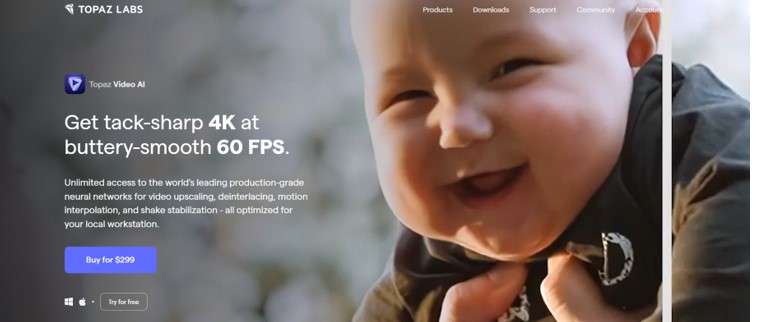
Maintenant, jetons un coup d’œil à ses informations de base.
Spécifications techniques
À propos du produit
- Dernière version : 3.1.8
Configurations requises :
- Mémoire : 8 Go (Pour de meilleures performances - 16 Go)
- Carte graphique : Intel HD 5000 (sur processeur DirectX12, compatible avec toutes les versions de Windows) et Mac 10.15 et versions ultérieurs
- Mémoire graphique dédiée : 2 Go (pour de meilleures performances - 8 Go)
- Processeur : processeurs AMD à partir de 2016, avec un iGPU Intel HD 5000 ou supérieur
- Système d’exploitation : Windows 11, 10, 14 Mojave et supérieur pour la prise en charge du processeur
et Mac 10.15 Catalina et supérieur pour le GPU
Évaluation : 4.7/5
Prix
Topaz Video Enhance coûte 299 $ en un seul paiement. Topaz Labs offre une garantie de remboursement de 30 jours sans trop de questions. Il propose également un essai gratuit de leur logiciel d'upscaling vidéo afin que vous puissiez le tester et vous assurer que les résultats sont ce que vous attendez. Pour télécharger votre vidéo sans filigrane, vous devez d’abord acheter le logiciel. Ce qui est bien avec cet outil est que vous pouvez également utiliser le code promo de Topaz video enhance AI pour obtenir une réduction sur votre paiement.
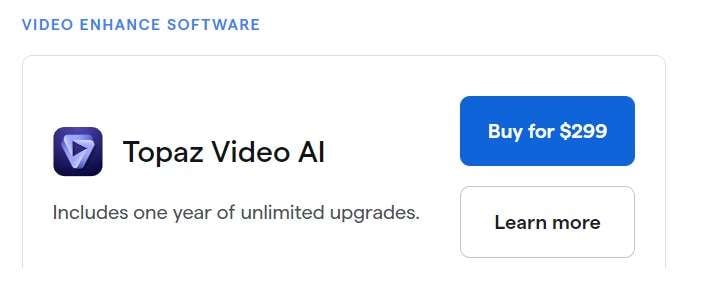
Partie 2 : Fonctionnalités principales
Maintenant, jetons un coup d’œil aux principales fonctionnalités de Topaz Video Enhance AI :
Fonctionnalité N°1 : Débruitage vidéo sans ralentir le métrage
Topaz Video Enhance AI fait un travail fantastique pour éliminer le bruit. Ce logiciel est très efficace pour éliminer un bruit ISO élevé. Topaz AI utilise un logiciel de retouche photo exceptionnel qui donne des résultats époustouflants.
Fonctionnalité N°2 : Désentrelacement vidéo sans perte de qualité
Lorsqu’il s’agit de désentrelacer une vidéo, Topaz Video Enhance AI est un outil d’édition épatant : le désentrelacement de votre vidéo ne génère pratiquement pas ou très peu d’artefacts dans le résultat final, donnant à votre vidéo une finition lisse et naturelle.
Fonctionnalité N°3 : Vidéo upscaling avec des images vidéo nettes et réalistes
Avec cet outil, vous pourrez améliorer votre vidéo de SD à HD, HD à 4K et 4K à 8K.
Fonctionnalité N°4 : Modification de la fréquence d’images pour améliorer le mouvement dans la vidéo
L’intelligence artificielle aide à convertir automatiquement votre fréquence d’images vidéo de 25 ips à 3 ips. Si vous voulez personnaliser les paramètres de fréquence d’images, vous pouvez les configurer dans ce logiciel.
Fonctionnalité N°5 : Réduction du tremblement de la caméra
L’option pour minimiser le tremblement de la caméra est une autre fonctionnalité fantastique. Cet outil est très utile lorsque vous essayez d’enregistrer des séquences vidéo fluides. C’est parce qu’il peut empêcher les mouvements rapides qui se produisent souvent lorsque vous tenez une caméra. Et cela rendra vos images plus professionnelles.
Partie 3 : Avantages et inconvénients
Si vous recherchez une solution simple, mais efficace pour améliorer vos vidéos, l’outil Topaz AI Video vaut le coup d’œil. C’est pourquoi je partage dans la partie suivante quelques un de ses avantages et inconvénients.
Avantages et inconvénients de l'outil Topaz Video Enhance AI
Partie 4 : Comment utiliser Topaz AI Video ?
La présentation de l'outil Topaz Labs Video Enhance AI serait incomplète si on ne discute pas de la façon dont on l'utilise. C'est pourquoi nous allons voir dans cette partie comment utiliser ce logiciel.
Ces étapes montrent l’ensemble du processus d’amélioration vidéo effectué par Topaz Labs :
Étape 1 Ajoutez des vidéos
Cliquez au milieu de l’écran pour afficher une boîte de dialogue avec toutes vos vidéos. La sélection de plusieurs vidéos est possible. Et vous pouvez même les faire glisser de la boîte de dialogue des options vers l’application.
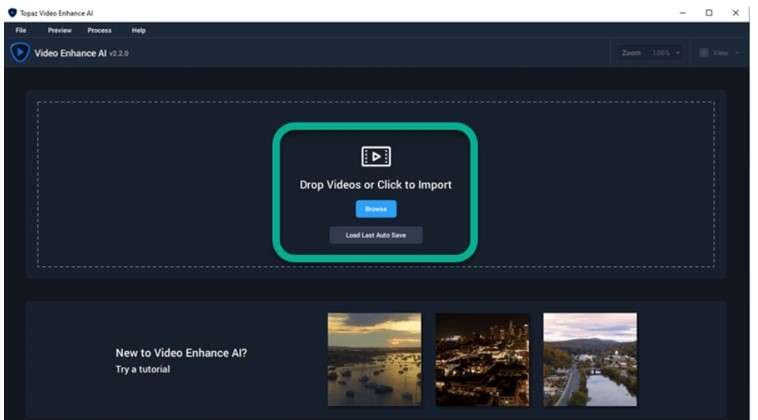
Les vidéos que vous avez choisies s'afficheront en bas de l'écran. Vous pouvez choisir de modifier une vidéo à la fois, ou toutes les vidéos simultanément.
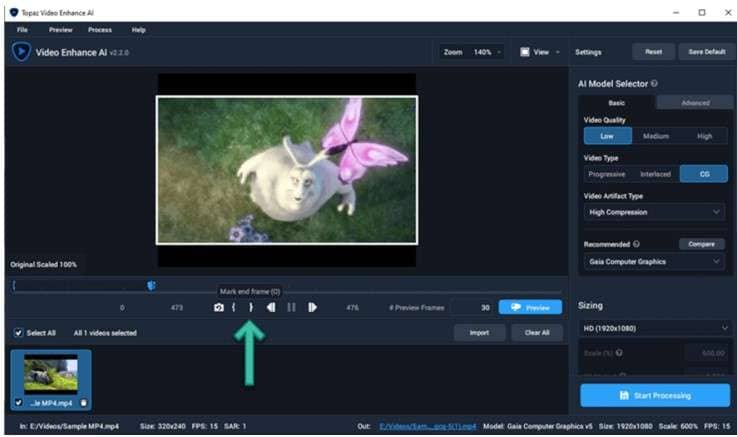
Étape 2 Choisissez un modèle d’intelligence artificielle approprié
Pour éditer ou améliorer votre vidéo, vous devez sélectionner les modèles appropriés. Vous pouvez choisir parmi une variété de modèles de traitement via l'intelligence artificielle qui seront disponibles dans l’application elle-même.
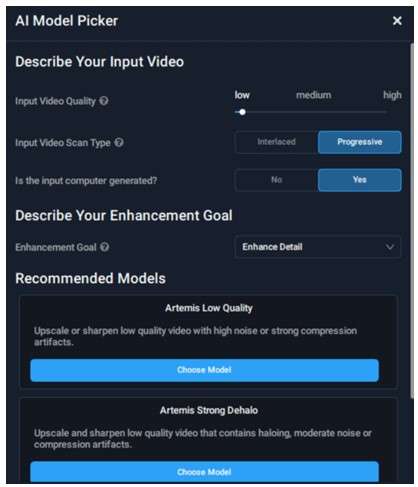
Étape 3 Les options pour la vidéo de sortie
Vous avez la possibilité de créer vos paramètres personnalisés ou d’utiliser les normes proposées par l’application pour définir votre sortie.
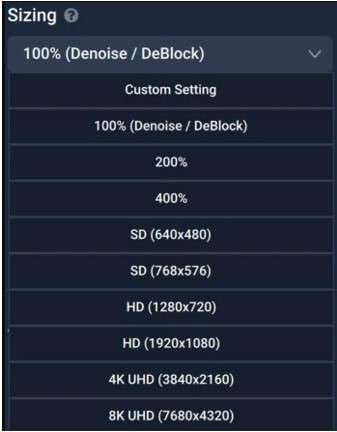
Le logiciel prend en charge à la fois la sortie d’image et de séquence vidéo pour la sortie vidéo. Parfois, lorsque des vidéos de taille non standard sont convertis en préréglage normal, une barre noire apparaît sur la vidéo de sortie. Néanmoins, il existe une solution pour contourner cela ; sélectionnez simplement " Crop to fill the frame " pour remplir le cadre.
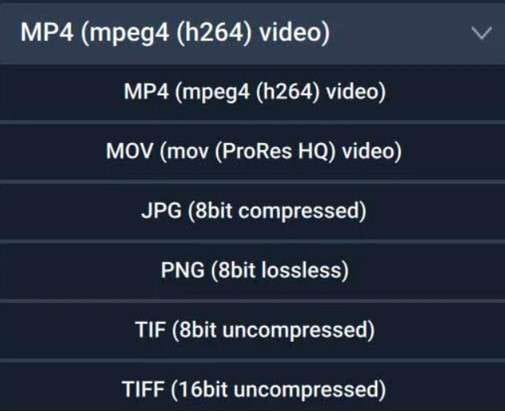
Étape 4 Nommez votre vidéo de sortie
Le nom actuel sera automatiquement affiché avec la hauteur, la largeur et l’échelle de la vidéo de sortie. Décocher l’option et sélectionner " Use default output name " le modifiera. Une fenêtre de dialogue apparaîtra alors sur votre écran.
Entrez le nom de votre vidéo de sortie dans cette boîte de dialogue. Puis, choisissez le format ou le type de votre fichier de sortie. Choisissez ensuite le répertoire dans lequel vous souhaitez sauvegarder votre vidéo de sortie. Et cliquez pour finir sur le bouton " Save ".
Étape 5 Prévisualisez la vidéo finale
Vous pouvez regarder un bref aperçu de 30 images de votre vidéo de sortie. Vous devez choisir et déplacer le curseur sur la chronologie de votre vidéo pour prévisualiser le rendu. Positionnez le curseur où vous voulez sur votre rendu ou sur votre vidéo de sortie pour voir un aperçu.
Étape 6 Maintenant, upscalez votre vidéo
Pour commencer à upscaler vos fichiers AVI, MKV, MP4, WebM et WMV jusqu’à 8K, cliquez sur Processing. Topaz démarrera d’abord le moteur d’intelligence artificielle avant cela. Vérifiez votre connexion Internet ; si une amélioration est disponible, donnez-lui le temps de la traiter.
Voici donc comment vous pouvez utiliser l’outil Topaz Enhance AI.
Partie 5 : Comparaison avec des logiciels similaires
Pas encore convaincu ? Si oui, alors voici une comparaison de Topaz Labs video enhance AI avec d’autres logiciels similaires, et j'espère que cela facilitera votre décision.
Topaz Video AI vs. Pixop
Topaz Video Enhance AI est préférable si vous avez un ordinateur puissant et un grand nombre de vidéos à upscaler. Cependant, Pixop peut être plus coûteux et plus long pour importer et télécharger de telles vidéos.
Topaz Video AI vs. Gigapixel AI
Topaz Video AI est un guichet unique pour l'upscaling, le débruitage et la netteté. Et parce que Topaz Video AI, comme Gigapixel AI, a été créé par Topaz Labs, ils sont tous deux excellents pour l'upscaling. Alors, si vous recherchez un outil d’amélioration vidéo en un clic tout-en-un exceptionnel, Topaz Video AI est difficile à battre. Si tout ce dont vous avez besoin est un outil d’agrandissement de photos, économisez de l’argent et optez pour Gigapixel AI.
Topaz Video Enhance AI vs. DVDFab Video Enhancer AI
Topaz Video Enhance AI aide à améliorer la qualité vidéo jusqu’à 8K. Alors que DVDFab Video Enhancer AI n'améliore la qualité vidéo que jusqu’à 4K.
Conclusion
Topaz est si simple à utiliser, vous n’aurez donc pas à passer beaucoup de temps à vous y habituer. De plus, Topaz a une garantie de remboursement, vous pouvez donc toujours demander un remboursement si vous n’êtes pas satisfait des résultats. Mais n'oubliez jamais qu’il n’est pas sûr d’utiliser le torrent Topaz Video Enhance AI. C'est parce qu’il peut exposer votre ordinateur à des attaques de virus, au vol de données et aux défaillances système. Pour vérifier que vous disposez d’une copie réelle et sécurisée du logiciel, achetez l'outil sur le site officiel de Topaz Labs.
J’espère qu’après avoir lu cette présentation, la décision d’acheter Topaz Labs Video Enhance AI sera désormais facile pour vous !



